Internett er et merkelig sted. Selv om det kan sette hele verden for hånden, kan det også sette din nettsikkerhet i fare. Følgelig, i dagens verden, med internett-tilkoblede enheter rundt oss, er det viktig å være klar over det digitale fotavtrykket ditt og vite hvordan du fjerner eller reduserer det. Men hva er egentlig et digitalt fotavtrykk, og hvordan sletter du det? La meg forklare.

Hva er et digitalt fotavtrykk?
Du skjønner, når Sherlock Holmes skanner gjennom et åsted, legger han merke til hver detalj som forbryteren har etterlatt seg: hvert fingeravtrykk, fotavtrykk og til og med enkelt hårstrå.
På samme måte, når du kommer på internett, etterlater du visse data villig og noen ganger uvillig. Hver surfing, visning, lesing og pålogging registreres og lagres på en ekstern server et sted, og du ville ikke engang vite det. Disse registrerte dataene på internett er det vi kaller et digitalt fotavtrykk.
Hva utgjør et digitalt fotavtrykk på iPhone?
Nå som du vet hva et digitalt fotavtrykk er, lurer du kanskje på hva slags data og aktivitet ditt digitale fotavtrykk inneholder på en iPhone. Her er en liste for referanse:
1. Surfing
Enhver surfing du gjør, enten det er i Safari, Chrome eller en hvilken som helst annen nettleser, etterlater et digitalt fotavtrykk. Når du besøker et nettsted, registrerer det alle data som besøkte sider, tiden du brukte, navn, telefon, e-post-ID (hvis angitt), og søkehistorikken i nettstedets informasjonskapsler i nettleseren din. Dette legger opp til ditt digitale fotavtrykk.
Sosiale medier bidrar ofte mest til ditt digitale fotavtrykk. Sosiale medieplattformer som Instagram, X (tidligere Twitter), TikTok, etc., har blitt rapportert å samle inn og lagre en stor mengde av brukerdataene deres, som de vanligvis selger til annonsørene. Dermed må du være veldig forsiktig med hvilken informasjon du deler med eller på disse plattformene.
3. Appdata
Appene du installerer og bruker på iPhone lagrer også dataene dine. Disse dataene kan inneholde tidsbruk, all informasjon som er lagt inn, plassering, kontakter, betalingsinformasjon og mer. Det er av denne grunn at du bør være veldig forsiktig med hvilke tillatelser du gir til appene.
4. Meldinger og e-post
Når det gjelder kommunikasjon, er e-postene og meldingene du sender og mottar alle bidragsytere til ditt digitale fotavtrykk. Ikke alle e-post- og meldingsplattformer gir ende-til-ende-kryptering, så sjekk for det før du bruker.
5. Kjøp på nett
Nettbaserte shoppingplattformer kan spore og lagre handlingene dine på nettsiden eller appen deres. De gjør det for å forstå kjøpsmønstrene dine, men dette etterlater en betydelig del av ditt digitale fotavtrykk.
6. Abonnementer
Til slutt er alle abonnementene dine, for eksempel OTT-er, nyhetsbrev og andre nettjenester, en del av ditt digitale fotavtrykk.
Hvorfor bør du vurdere å slette ditt digitale fotavtrykk?
Den primære grunnen til å vurdere å slette eller redusere ditt digitale fotavtrykk er sikkerhet. Nettsvindlere, hackere og dårlige skuespillere kan skade deg hvis de får tak i dine personlige data. Du bør alltid huske at dine personlige opplysninger som telefonnummer, e-post-ID og adresse er koblet til nettbanken din og kreditt-/debetkort, og svindlere kan bruke dem til å ta ut penger, blant annet.
Dessuten er det andre grunner til å vurdere å slette det digitale fotavtrykket ditt, inkludert å minimere overvåking, mentalt velvære, redusere digitalt rot og administrere ditt rykte på nettet.
8 måter å slette (eller redusere) ditt digitale fotavtrykk med iPhone
Dette er ulike tiltak du kan ta for å fjerne eller redusere ditt digitale fotavtrykk på iPhone.
Den beste og mest effektive måten å slette eller redusere det digitale fotavtrykket ditt er ved å slette alle sosiale mediekontoer som Instagram, X (Twitter), TikTok, Facebook, etc.
Hvis du av en eller annen grunn ikke vil koble deg fullstendig fra sosiale medier, bruk en alternativ e-post-ID og telefonnummer for å registrere deg for sosiale mediekontoer og sikre at disse ID-ene ikke er knyttet til noen bankkontoer eller nettbanktjenester. På denne måten, selv om kontoen din blir kompromittert, trenger du ikke å bekymre deg for lekkasje av e-post og telefonnummer.
2. Slett tjenester koblet til Apple-ID-en din
Noen ganger, bevisst eller ubevisst, kan du la visse tjenester være koblet til Apple-ID-en din selv når du ikke lenger trenger dem. Dette kan påvirke ditt digitale fotavtrykk. For å unngå dette bør du regelmessig finne og fjerne tjenester du ikke lenger bruker. Slik gjør du det på din iPhone:
- Åpne Innstillinger og trykk på navnet ditt øverst på siden.
- Trykk på Logg på med Apple. Her finner du alle appene og nettstedene du logget på med din Apple-ID.
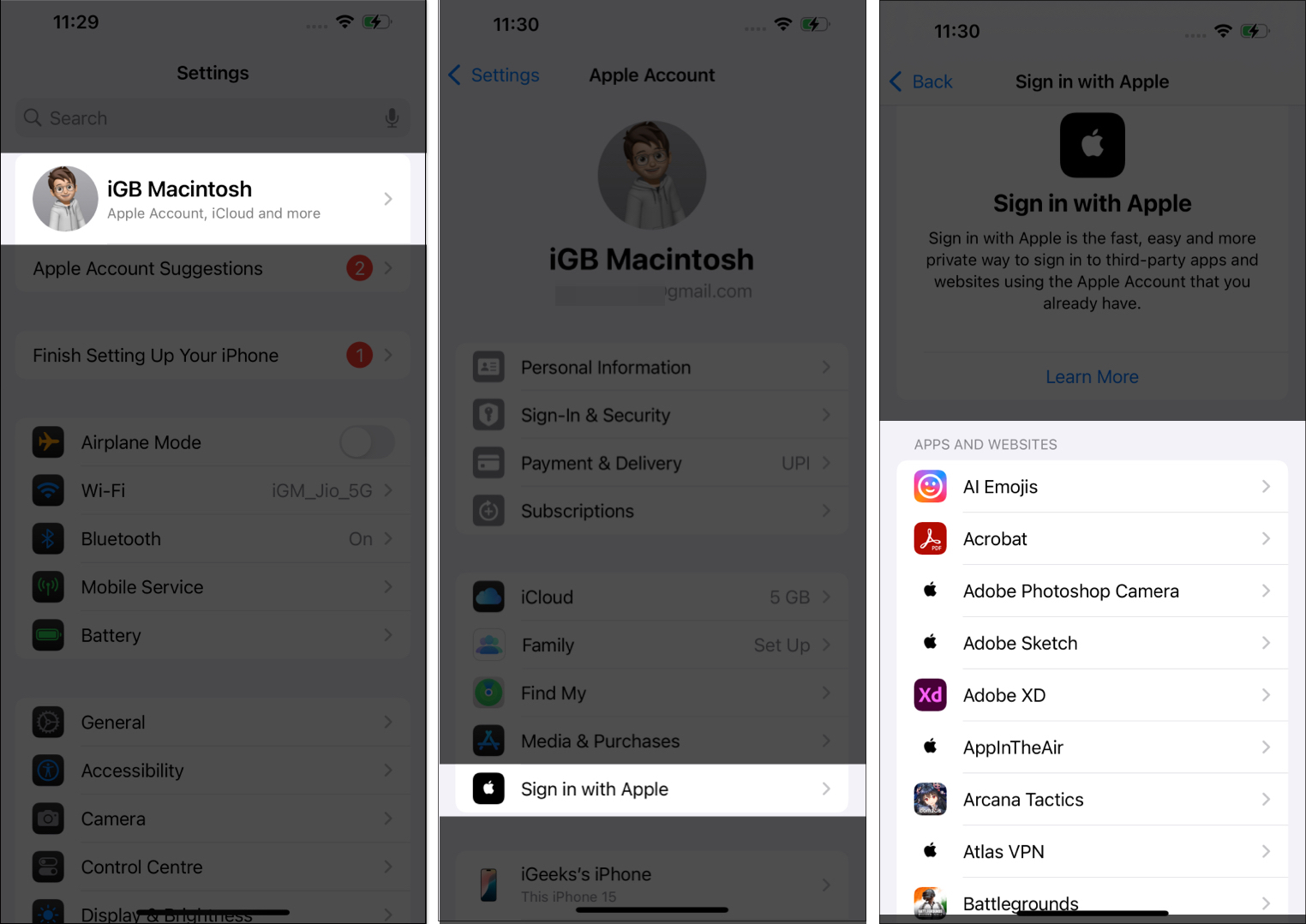
- Trykk på appen eller nettstedet du ikke trenger lenger, og trykk på Slett. Trykk på Slutt å bruke i bekreftelsesmeldingen for å avregistrere appen eller tjenesten fra Apple-ID-en din.
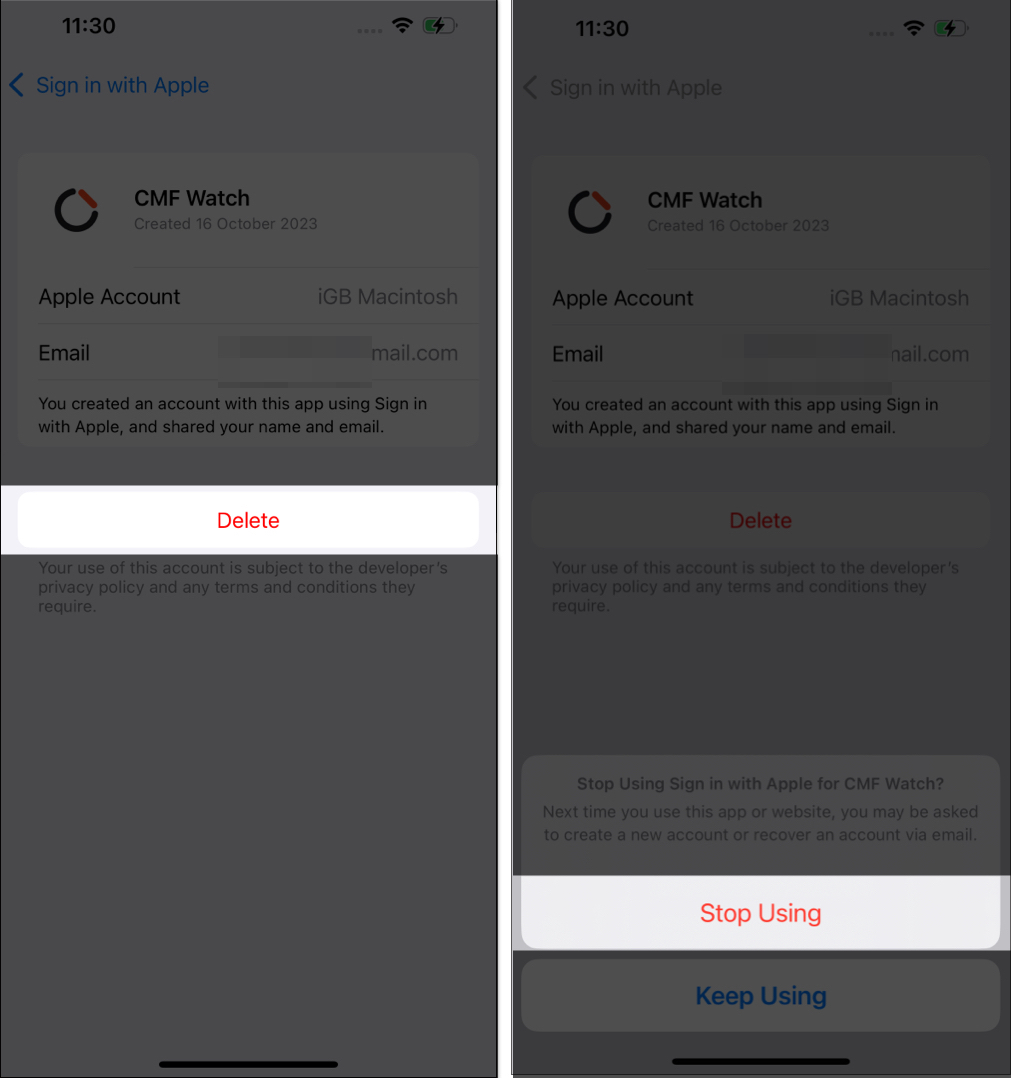
3. Fjern dataene dine på nettet med dedikerte tjenester
Å manuelt slette dataene dine fra hver enkelt app og nettsted du bruker kan være en veldig lang, møysommelig prosess og kanskje upraktisk. Så prøv i stedet å bruke tredjepartstjenester for å slette ditt digitale fotavtrykk for deg. Du kan sjekke vår anmeldelse av DeleteMe for å fjerne deg selv fra internett.
Bli et iGeeksBlog Premium-medlem og få tilgang til innholdet vårt annonsefritt med ekstra fordeler.
4. Hindre apper fra å spore deg og få tilgang til media på iPhone
Personvernfunksjonene på iPhone lar deg velge hvilke data og tillatelser du vil gi appene og nettstedene på enheten din. Slik gjør du det:
- Gå til Innstillinger → Personvern og sikkerhet.
- Her finner du alle datatillatelsene, for eksempel plassering, sporing, bilder, filer, Bluetooth og mer.
- Trykk på hver for å se hvilke apper som har tilgang til de aktuelle dataene. Hvis du ikke vil at en app skal ha tillatelse, slår du den av. Du kan for eksempel forhindre at apper sporer deg ved å gå til Sporing og slå av bryteren ved siden av dem.
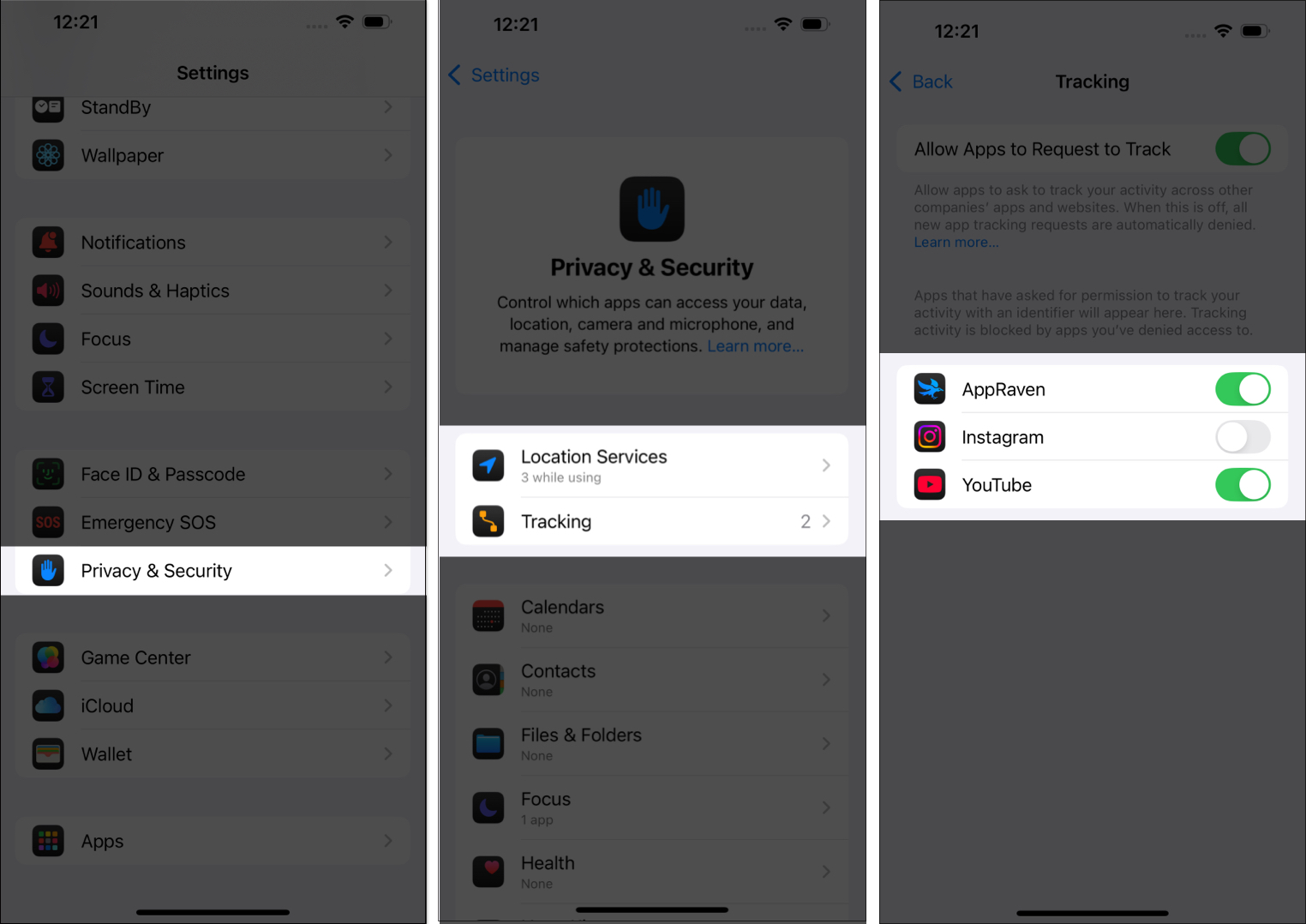
Dette vil sikre at du har full kontroll over appene dine og dataene de har tilgang til på iPhone.
5. Slå av nettstedsporing i Safari
Hvert nettsted du besøker i nettleseren din kan lagre informasjonskapslene dine og til og med få tilgang til nettleserloggen din. Hvis du bruker Safari, kan du slå av dette ved å deaktivere sporing på tvers av nettsteder og skjule IP-adressen din. Følg disse trinnene:
- Gå til Innstillinger → Apper → Safari.
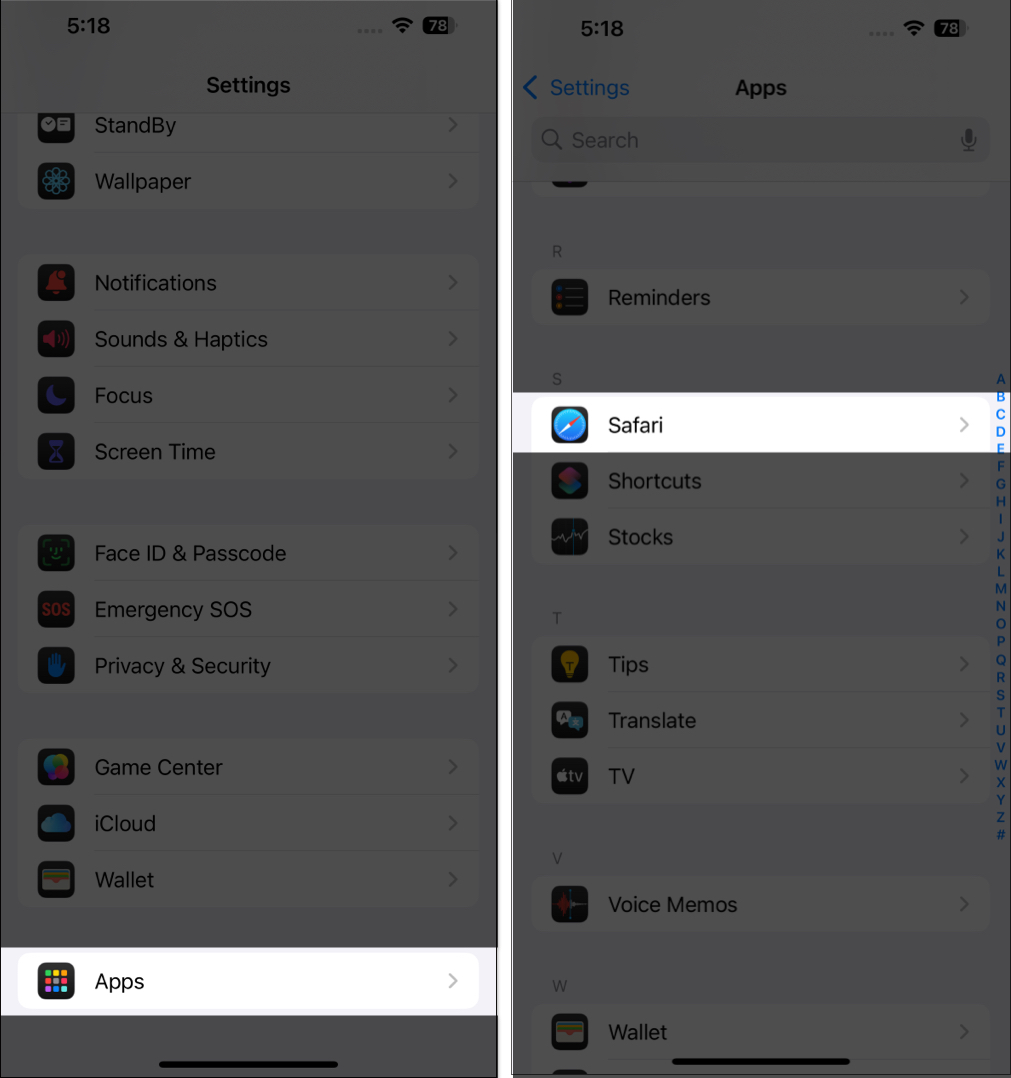
- Rull ned for å finne Forhindre sporing på tvers av nettsteder og slå den på.
- Nedenfor finner du Skjul IP-adresse. Trykk på den og velg Fra sporere.
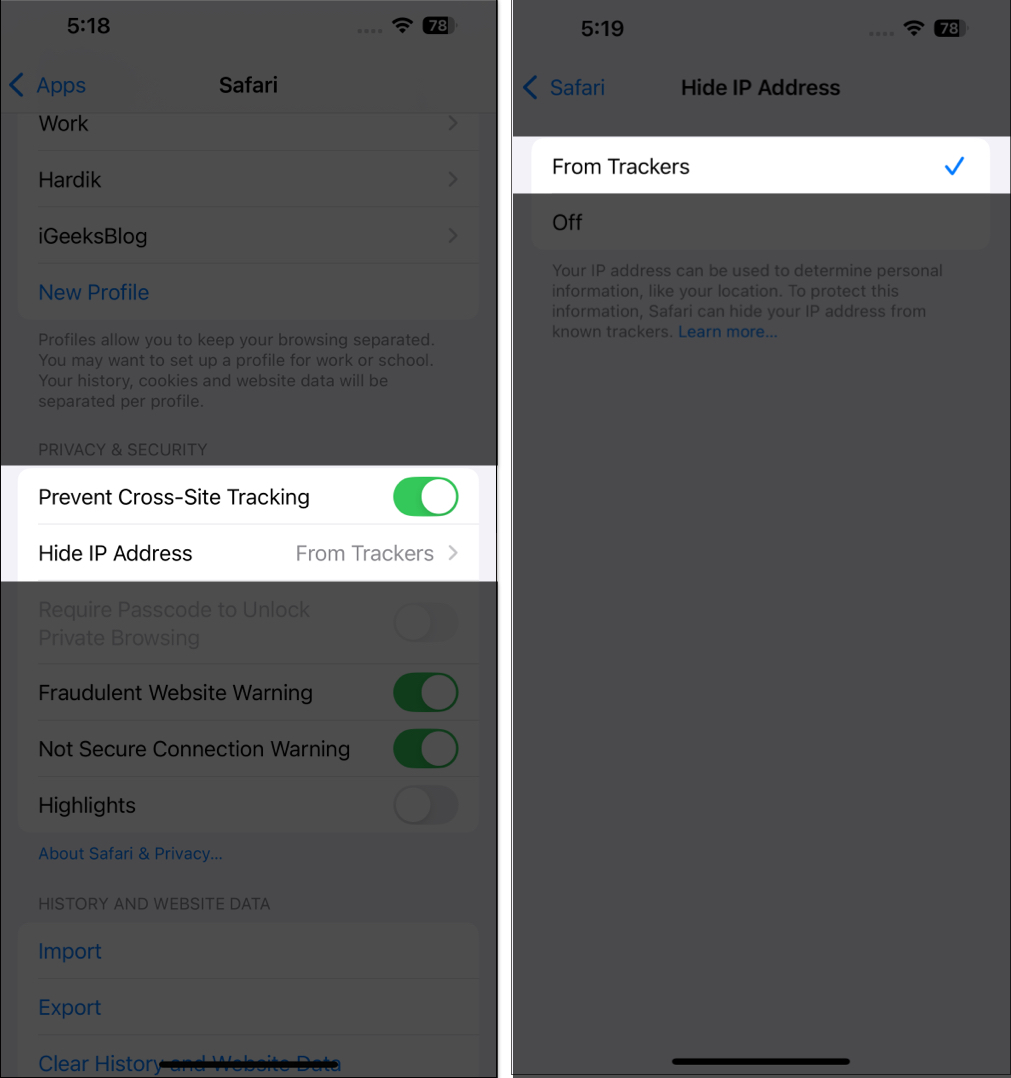
Du er nå beskyttet mot nettstedsporing og har sikret din IP-adresse.
6. Bruk Apples Hide My Email-funksjon
Apple tilbyr en flott personvernfunksjon på iPhones kalt Hide My Email. Denne funksjonen er imidlertid bare tilgjengelig hvis du abonnerer på iCloud+. Skjul min e-post lar deg opprette en dummy-e-postadresse og sette opp alle innkommende e-poster som skal videresendes til din primære e-post-ID. På denne måten vil ikke bedrifter se din faktiske e-postadresse.
Følg disse trinnene for å konfigurere Hide My Email
- Naviger til Innstillinger → Apple-konto → iCloud.
- Rull ned og trykk på Skjul min e-post.
- Trykk på Opprett ny adresse.
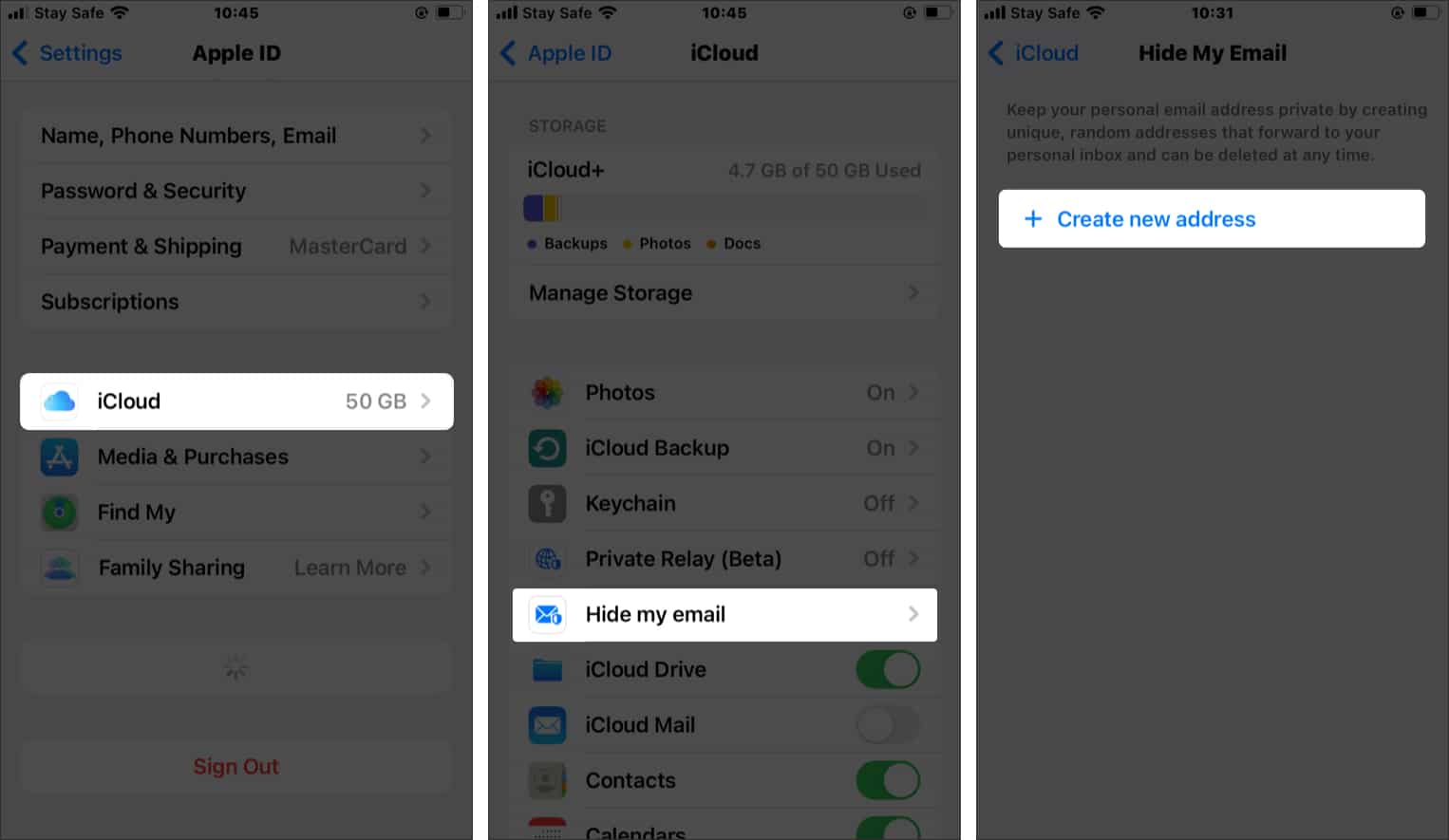
- Trykk på Fortsett for å bruke den anbefalte adressen eller trykk på Bruk annen adresse for flere alternativer.
- Legg til en etikett på adressen din og trykk på Ferdig.
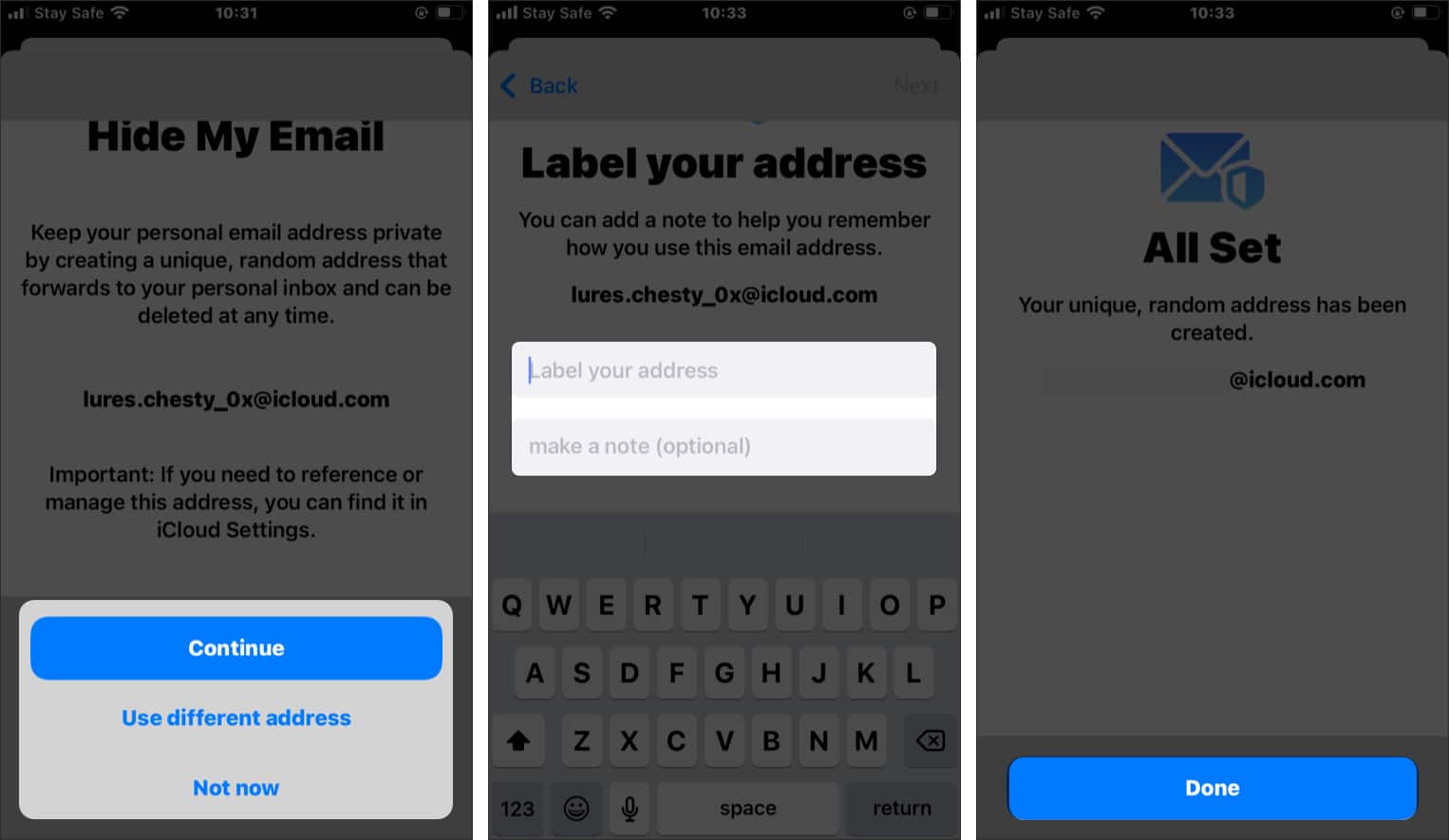
- Trykk på Videresend til-feltet og skriv inn den opprinnelige e-postadressen din i følgende meny hvis den ikke allerede er der.
- Trykk deretter på Ferdig.
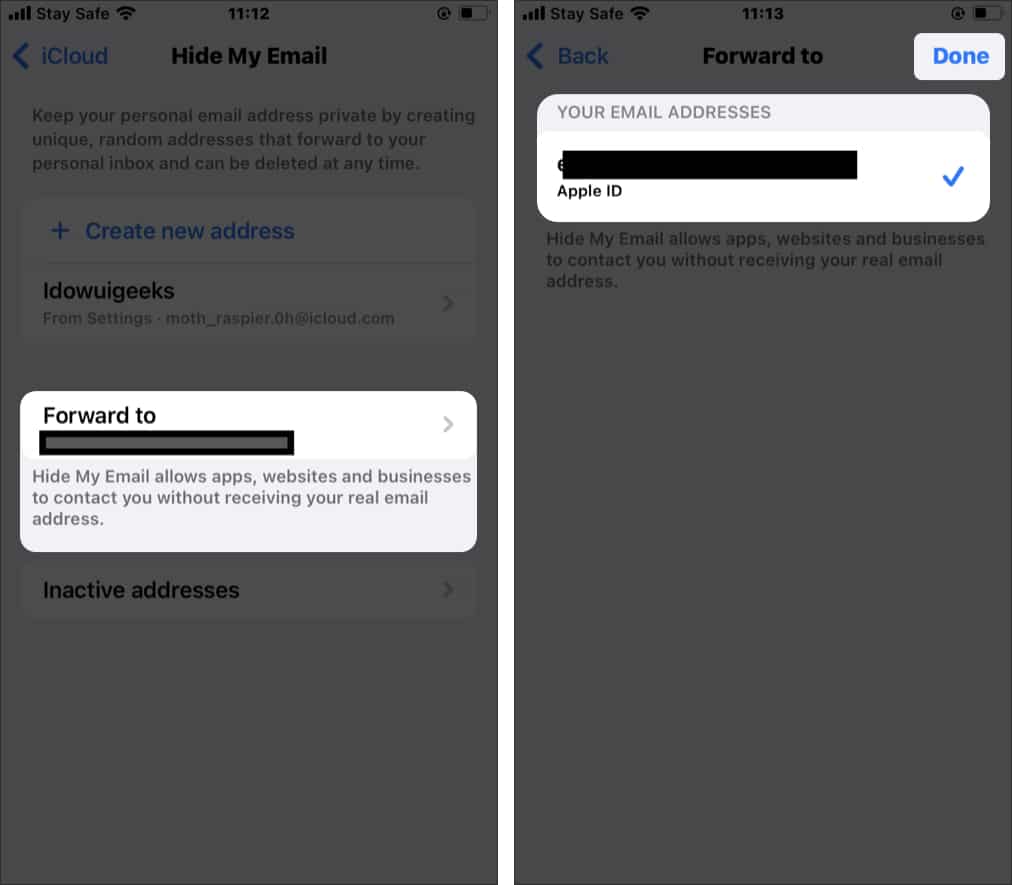
7. Bruk VPN
En flott måte å sikre deg på internett og redusere ditt digitale fotavtrykk er å bruke et virtuelt privat nettverk (VPN). En VPN omdirigerer i hovedsak internettrafikken din gjennom forskjellige private servere, slik at ingen nettside eller app kan spore deg. Sjekk ut vår guide om de beste VPN-ene for iPhones for å finne en.
8. Bruk alternative e-post-IDer
En annen fin måte å redusere det digitale fotavtrykket på er å bruke alternative e-post-IDer. Din private e-post skal bare brukes til personlige og private formål som banktjenester og administrasjon av viktige nettsteder. For resten av bruken, som sosiale medier, shopping og mer, foretrekk alltid en alternativ e-post-ID, muligens med et aliasnavn. På denne måten reduseres det digitale fotavtrykket knyttet til din private e-post.
Profftips: Bruk passordbehandlere
Passordadministratorer er gode verktøy for å lagre alle passordene dine privat og sikkert. Du bør ikke lagre passordene dine på en notisblokk og definitivt ikke skrive dem på papir eller en notatbok; risikoen for å miste dem er bare for stor. En passordbehandler er den eneste måten du kan lagre dem på. Her er vår anmeldelse av NordPass, passordbehandleren vi anbefaler. I tillegg må du alltid bruke Face ID eller Touch ID for å sikre din iPhone som en primær sikkerhetsfunksjon.
Logger av …
Det er ikke alltid mulig å slette ditt digitale fotavtrykk fullstendig; å redusere den så mye som mulig kan imidlertid være fordelaktig på en eller annen måte. Selv om du er i orden med å etterlate deg et digitalt fotavtrykk, er det viktig å i det minste følge noen av trinnene ovenfor for å sikre at personvernet ditt er beskyttet på internett.
Les mer:
- Apple Digital Legacy: Hva er det og hvordan du bruker det
- iPhone-innstillinger du bør endre akkurat nå